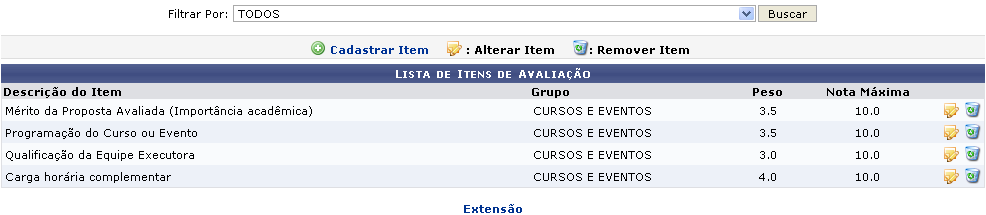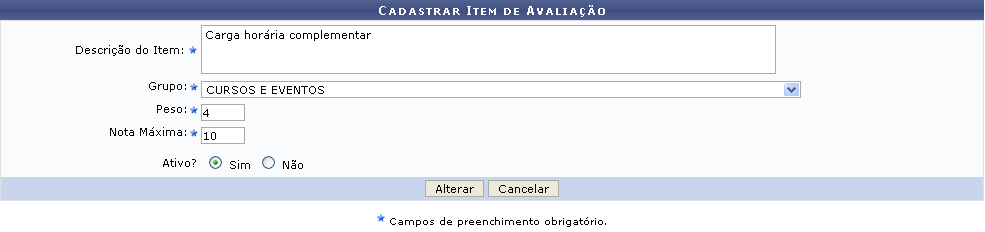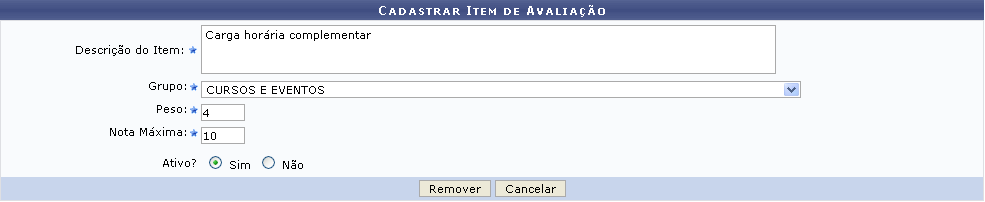Alterar/Remover Itens de Avaliação
Esta funcionalidade permite aos membros da Pró-Reitoria de Extensão alterar ou remover os itens de avaliação previamente cadastrados no banco de dados do sistema.
SIGUEMA Acadêmico → Módulos → Extensão → Cadastros → Itens de Avaliação → Alterar/Remover.
A seguinte tela será vista:
Para retornar à página inicial do módulo, clique no link  . Esta opção é válida sempre que a função estiver disponível.
. Esta opção é válida sempre que a função estiver disponível.
Na tela acima são listados todos os itens de avaliação, porém o usuário poderá filtrar por grupos específicos. Para isso, no campo Filtrar Por, selecione o grupo que deseja filtrar os itens de avaliação e clique em Buscar.
Caso deseje efetuar o cadastro de um novo item, clique em  . Esta operação está detalhada no manual Cadastrar Itens de Avaliação, listado em Manuais Relacionados, no fim desta página.
. Esta operação está detalhada no manual Cadastrar Itens de Avaliação, listado em Manuais Relacionados, no fim desta página.
Para Alterar determinado item de avaliação, clique no ícone  . Exemplificaremos com o item de Descrição Carga horária complementar. O sistema fornecerá a seguinte página:
. Exemplificaremos com o item de Descrição Carga horária complementar. O sistema fornecerá a seguinte página:
Caso desista da operação, clique em Cancelar e confirme na janela que será apresentada pelo sistema. Esta operação é válida para todas as telas que apresentem esta função.
Nesta etapa da ação, o usuário poderá alterar as informações que foram cadastradas anteriormente para o item de avaliação, sendo elas:
- Descrição do Item: Informe a descrição do item que deseja modificar o cadastro;
- Grupo: Selecione o grupo em que o item se classifica. Para isso, utilize a lista que é fornecida pelo sistema;
- Peso: Informe o peso que o item terá para determinada avaliação;
- Nota Máxima: Informe o maior valor de nota que deseja definir ao item de avaliação;
- Ativo?: Selecione SIM ou NÃO para informar se o item encontra-se ativo no sistema.
Após realizar as alterações necessárias, clique em Alterar para dar continuidade ao procedimento. A seguinte mensagem de sucesso será exibida pelo sistema:
De volta à tela da Lista de Itens de Avaliação, clique no ícone ![]() para Remover Item. Será apresentada a seguinte página ao usuário:
para Remover Item. Será apresentada a seguinte página ao usuário:
Confirme a remoção do item de avaliação clicando em Remover. Em seguida, a mensagem de sucesso abaixo será exibida:
Dúvidas? Entre em contato com o nosso suporte através do email: helpdesk@proinfra.uema.br.
<< Voltar para a página: Academico